实验一 地物光谱反射率的野外测定更新剖析.docx
《实验一 地物光谱反射率的野外测定更新剖析.docx》由会员分享,可在线阅读,更多相关《实验一 地物光谱反射率的野外测定更新剖析.docx(26页珍藏版)》请在冰豆网上搜索。
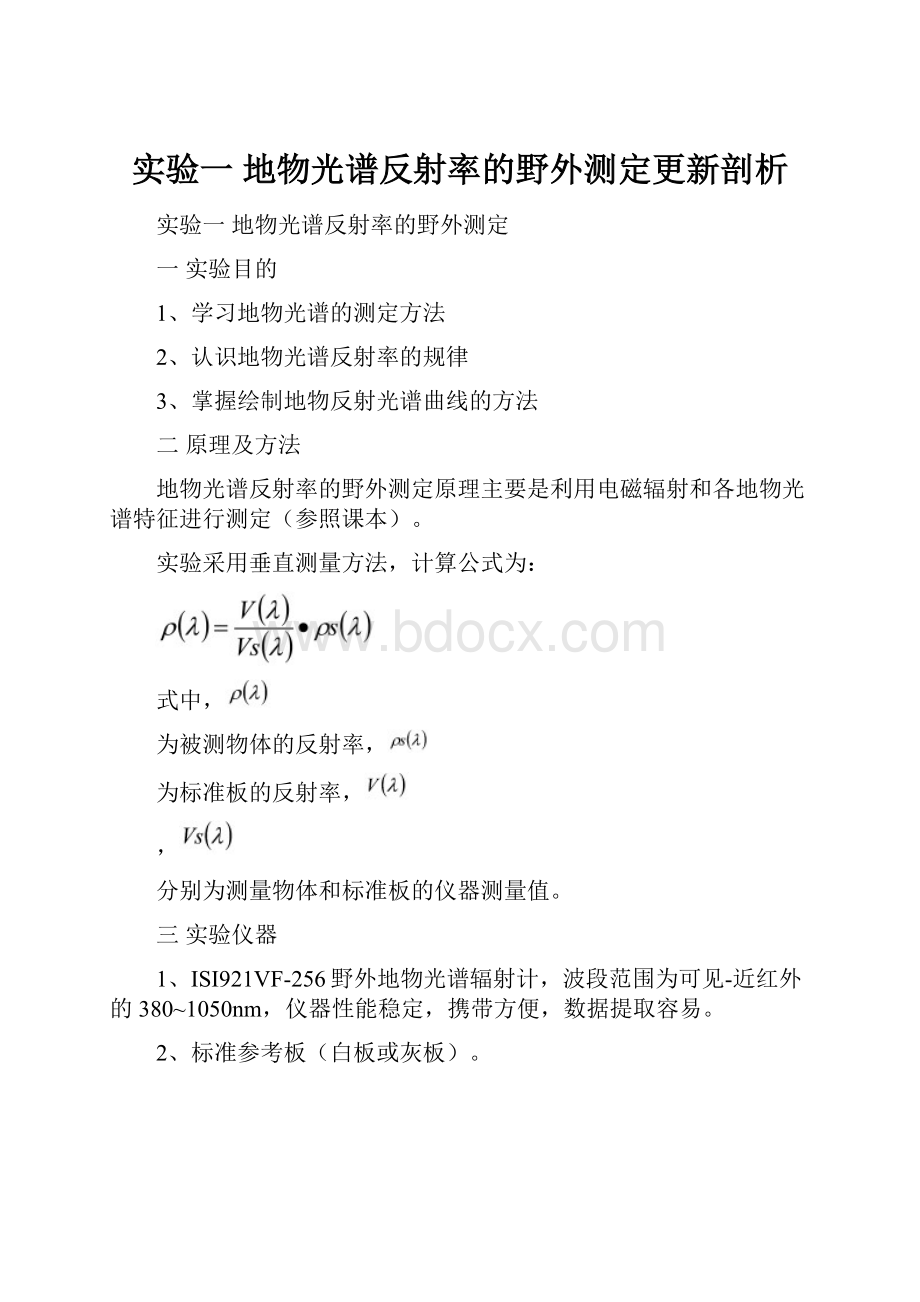
实验一地物光谱反射率的野外测定更新剖析
实验一地物光谱反射率的野外测定
一实验目的
1、学习地物光谱的测定方法
2、认识地物光谱反射率的规律
3、掌握绘制地物反射光谱曲线的方法
二原理及方法
地物光谱反射率的野外测定原理主要是利用电磁辐射和各地物光谱特征进行测定(参照课本)。
实验采用垂直测量方法,计算公式为:
式中,
为被测物体的反射率,
为标准板的反射率,
,
分别为测量物体和标准板的仪器测量值。
三实验仪器
1、ISI921VF-256野外地物光谱辐射计,波段范围为可见-近红外的380~1050nm,仪器性能稳定,携带方便,数据提取容易。
2、标准参考板(白板或灰板)。
图1ISI921VF-256野外地物光谱辐射计
3、仪器介绍
3-1主机面板结构
图2.主机面板示意图
主机面板的部件及其功能描述如下:
部件
功能描述
1
电源开关
仪器开关电源操作
2
头部电缆连接插座
连接光学测试头部
3
USB口通讯电缆插座
连接笔记本或台式电脑,进行数据传输
4
GPS天线插座
GPS接收天线(为选择配置)
5
充电插座
主机内置Ni-H电池充电,※同步录像摄像头电源
6
液晶显示屏
操作界面文字、曲线显示
7
对比度电位器
液晶屏对比度调节
8
保险丝座
主机保险丝
9
键盘
数字键0~9
菜单选择及数字输入
确认键(ENTER)
功能确认
退出键(ESC)
返回上级菜单
复位键(RESET)
系统复位
3-2光学头部结构
图3.光学头部
如图所示,光学头部上有以下部件:
Ø电缆:
用于连接主机箱
Ø镜头:
配有与主光轴平行的半导体激光指示器
Ø把手:
手持之用,上置有“测量”和“指示”按钮(大拇指部位)
Ø支架安装孔:
2个M4螺孔,用于固定安装
Ø※摄像头:
同步显示功能的图象获取;为选择配置
3-3基本配置连接
注意:
所有电气连接必须在关电的状态下进行,否则可能引起设备损害!
3-3-1安装
如测试采用手持操作方式,则无需任何机械安装。
如采用手持测量杆,需事先使用两个M4×10螺钉将测量头部固定于测量杆顶部,并调整好所需的测量角度。
3-3-2测量工作
测量工作状态仅需主机和测量头部,无需连接电脑;如在非移动场合进行长时间连续测量,并欲同步查看测量曲线,也可同时连接笔记本或台式电脑。
3-3-3数据传输
数据传输时无需连接测量头部,只需使用通讯电缆连接主机的通讯端口和计算机的USB口。
电缆连接工作必须在关机状态下进行。
3-3-4充电
充电时将充电器连接220V电源,使用充电电缆连接充电器和主机。
四实验步骤
1、测量目标和条件的选择
环境:
无严重大气污染,光照稳定,无卷云或浓积云,风力小于3级,避开阴影和强反射体的影响(测量者不穿白色服装)。
时间:
地方时9:
30—14:
30。
取样:
选择物体自然状态的表面作为观测面,取样面积大于地物自然表面起伏和不均匀的尺度,被测目标面要充满视场。
标准板:
标准板表面与被测地物的宏观表面相平行,与观测仪器等距,并充满仪器视场,保证板面清洁。
2、记录测量目标基本信息
主要内容如下:
土壤:
土类、土属、土种;地貌类型、成土母质、侵蚀状况;干湿度、粗糙度等。
植被:
植物名称、所属类别、覆盖率、生长状况、叶色、高度等。
水体:
水体名称、水体状况、水色、水温、透明度、泥沙含量、叶绿素含量、污染状况等。
人工目标:
目标名称、内容描述、估算面积、几何特征、表面颜色、坡度、坡面等。
岩矿:
岩矿名称、所属类别、植被覆盖及名称、土壤覆盖及名称、岩矿露头面积、所属构造、地质年代、风化状况等。
3、记录环境参数
主要内容如表1.2,内容由教学教师定,制成表格填写。
见附表。
4、使用准备
4-1软件安装
⑴首先,复制仪器数据处理软件包及仪器自带的USB口驱动软件。
然后,运行仪器数据处理软件安装程序包中的“Setup.exe”文件安装ISI921VF.EXE运行程序(最好创建该软件的快捷方式到计算机桌面);
⑵再用仪器自带的USB口连接电缆连接主机和仪器(电缆连接好后,打开仪器电源),这时,屏幕上会出现“添加新硬件向导”窗口;按照其提示步骤,一步一步地安装USB口驱动软件,直至完成。
安装完成后,查看“控制面板”中的“系统硬件”,在“端口”下,应该增加了一个额外的COM端口,把它设置为COM5。
注意:
在计算机不止一个USB口时,请确保仪器连接的USB口为COM5口。
您可以监视着此窗口,把仪器连接电缆拔下、再连接即可看出。
4-3检查及调整
仪器开机后会在1秒之内在显示屏出现主菜单,这表示仪器控制电路正常。
如能测得光谱曲线,则表明系统正常
充满电的仪器开机后可能会有显示不正常的情况,可能是因为环境温度变化过大造成的,这时可调节主机面板的对比度电位器。
如仍无主菜单显示,可使用复位建进行复位。
测试前应使用相应的菜单功能,按照测量需要对仪器进行设置。
仪器的所有设置会记忆保留。
5主机菜单及操作
5-1主菜单
CHOICE():
1Setup
2Reference
3Target
4Display
5Test
6Communes
7WaterTest**
8Realimage
9GPSPosition
LT:
XXOXX’XX”N
LG:
XXXOXX’XX”E
**:
该项功能只在探测器为256元以上的仪器中且是根据可户要求才配置。
主菜单说明:
序号
名称
功能说明
1
Setup
参数设置
时间、工作模式、增益、积分时间、曲线号、水体测量时间间隔设置
2
Reference
参考板测量
探测器本底测量、2N条光谱曲线测量、平均、显示并存储
此测量模式将生成后缀为.ref的数据文件
3
Target
目标测量
探测器本底测量、2N条光谱曲线测量、平均、显示并存储
此测量模式将生成后缀为.tat的数据文件
4
Display
显示
主机内存中光谱数据曲线显示及即时观察被测目标的反射率
5
Test
检验测试
测量后显示测量曲线,但不存盘
6
Communes
通讯
将仪器内存数据传输到PC
7
WaterTest
水测量(选项)
探测器本底测量、显示并存储
此测量模式将生成后缀为.wat的数据文件
8
GPSPosition
GPS定位(选项)
GPS系统工作,接收卫星定位信号;
9
RealImage
同步摄像(选项)
同步图象采集;须接计算机、摄像头及图象采集卡;计算机上必须安装采集卡驱动。
在主菜单状态直接操作功能对应数字,即可进入功能或子菜单操作
“8”、“9”两项功能不作为基本配置功能;
5-2〖Setup〗仪器参数设置
:
:
090
:
ON
:
5
:
2
:
03
:
09
:
17
:
14
:
21
:
35
:
4
FstCurueCode
(000-999)
AutoGain
Gain
Inte
Year
Month
Day
Hour
Minute
Second
AverageNum.
(0—4)
〖Setup〗仪器参数设置子菜单有10项设置内容,包括:
起始光谱曲线号、增益、CCD积分时间、内部时钟(包括年、月、日、时、分、秒)。
仪器关机后仍保存光谱曲线号、增益、积分时间且内部时钟照常运行。
设置参数过程中,任何时侯按下“ESC”键,均退出当前设置参数功能回到主菜单,且保持未设置的项目原设定参数不变。
在设置某项参数时,要完整设置(即该项参数是几位数,就输入几位数值),如果只改变此项参数某一位,则设置无效,仍保持原参数不变,设置完某项参数后,按回车“↙”键,光标移到下一行参数起始位置,可继续设置下一项参数。
如果某项参数需保持原值,则可不设置,直接按“↙”光标移至再下一行。
各项功能说明如下:
序号
名称
功能说明
1
FstCurueCode
起始光谱曲线号.(000—999):
三位数有效,输入的数值为即将开始测试的第一条曲线的编号,只要不重新设置,每测一条曲线,该编号自动加1,关机后此编号仍可保持。
2
AutoGain
自动增益(ON/OFF):
光标在此项设置时,按下任一数字键可改变原状态,即ON→OFF或OFF→ON。
如按回车“↙”键则保持原状态并进入下一项设置。
在自动增益ON状态下,系统会自动选择合适的增益和积分时间(测水功能除外)。
在自动增益OFF状态下,可以手工设置增益和积分时间。
3
Gain
增益(0—7):
增益值为0时最小,7为最大,如果输入值超出此范围,则在正式测量时增益值强行置为0。
如不重新设置则保持原值不变。
信号放大率与增益值G的关系为2G,即按2倍比例递增。
4
Inte
积分时间(0—2):
积分时间为0时为最小,2为最大,如果输入值超出此范围,则一律计为“0”。
积分时间为零时CCD积分时间约为80ms,单条曲线测量时间(不进行测本底和调零操作)约为1.3秒。
积分时间亦按2倍关系递增。
但请注意的是积分时间与仪器响应并不成绝对线性关系。
较长的积分时间将改进测量信号的信噪比,但使测量时间加长。
在自动增益ON状态下,仪器将自动选择Inte=2,除非在增益=0即最小时仍有限幅。
如果用户想提高测量速度,请将AutoGain设置为OFF状态自行进行积分时间设置。
5
Year
时间(YY/MM/DD/HH/MM/SS)
此六项合起来为时间设置,菜单提示当前内部时钟时间,光标指向待设项(年,月,日,时,分,秒)。
6
Month
7
Day
8
Hour
9
Minute
10
Second
11
AverageNum.
(0—4):
测量平均精度N(0—4):
表示测量结果数据为2N次测量的平均值;最多为16次平均。
用户可以自行设定。
完成设置参数操作后,打开镜头盖即可进行测量。
一次测量仪器将进行2N次的曲线采样和平均(测水除外);而一次完整的测量必须包括对CCD本底信号的测量和扣除,如果仪器设置为自动增益状态,仪器则首先将进行增益和积分时间的调整。
5-3〖Reference〗参考板测量
在主菜单上键入“2”,选择此功能。
进入此功能后,仪器将首先进行测量本底的工作,此时可听见光学头部发出轻微的“喀哒”声,此为挡板继电器闭合的声音。
仪器光学头部再次发出“喀哒”声后表示本底测量完成,挡板打开。
随后仪器即进行信号测量。
完成测量和运算后,显示屏将显示第一条测量曲线,并附有此曲线的曲线号、增益、积分时间。
如果按下“↙”键即可进行下一条曲线的测量。
在此工作方式下测量的曲线数据在传输到计算机进行数据处理时,生成的光谱文件自动以“.ref”作为文件的扩展名;表示此为参考板文件。
进入测试状态后可以使用测量手柄上的“►”键进行下一条曲线测试
在测试前可以使用“☼”键打开指示激光器进行目标对准。
5-4〖Target〗目标测量
在主菜单上键入“3”,选择该功能。
测量过程与“2”功能的测量基本相同。
只是测试的曲线数据在传输到计算机进行数据处理时,生成的光谱文件自动以“.tat”作为文件的扩展名;表示此数据为目标地物文件。
5-5〖Display〗显示
在主菜单上,选择“4”,进入Display显示功能。
LCD屏幕显示该功能的子菜单
1、Spect.curve
2、Refl.curve
选择“1”,出现如下子菜单,显示测量的光谱曲线;
CurveCode:
(000-999):
081
EsctoExit
这时即可输入需显示的光谱曲线号,LCD屏幕显示坐标、光谱曲线,并在屏幕右侧显示曲线号,测量该曲线的增益和时间。
每按一次“↙”键,显示同类型曲线,曲线号自动加1,显示下一条曲线。
如果遇到屏幕显示“NO!
”,则说明系统并无存储此编号的曲线。
按“Esc”键可退回上一级菜单。
若在上一级菜单中选择“2”,出现如下子菜单,可以即时观看被测目标的反射率。
Tar.Code:
(000-999):
006
Ref.Code:
(000-999):
000
Ref.Type
(1-W2-G):
ENTEREXECUTE
“Tar.Code”表示选择目标光谱曲线;屏幕上显示的曲线号为所测最新一条目标(Tar)曲线,为默认选择。
若用户不另选,系统即把它作为目标曲线。
“Ref.Code”表示选择参考板光谱曲线;同理,屏幕上显示的曲线号为所测最新一条参考板(Ref)曲线,为默认选择。
“Ref.type”表示选择参考板类型;“1-W2-G”表示:
键入“1”选择白板(W表示white);键入“2”选择灰板(G表示gray)。
最后,按下“↙”键,屏幕上即可显示出所选目标的反射比曲线。
两种参考板的反射比数据事先已由主机程序传入,存储在内部RAM里,无需用户考虑(ISI921VF-512不包含此项功能)。
5-6〖Test〗检验测试
在主菜单上键入“5”选择此功能。
测量过程类似上述〖Reference〗参考板测量和6-3〖Target〗目标测量功能,但是,数据不存储,所以,显示的光谱曲线号为无效编号(从0700开始)。
此功能只是为了给用户提供一个判定客观环境和系统功能是否正常的窗口。
所显示的光谱曲线号仅为测试计数,不破坏原光谱曲线号的计数。
此功能一旦进入,即开始自动测量,用户不用按任何键。
需退出时,按“Rst”键。
在正进行中的测量完成后退回主菜单。
5-7〖Communes〗通讯
1、使用通讯电缆联接计算机USB口和仪器的USB口插座。
(这时检查计算机“控制面板”的系统硬件,在“端口”下应该有COM5口;若没有,请关断仪器电源,重新连接。
)
2、计算机运行ISI921VF.EXE,进入数据处理程序界面;
3、计算机选择菜单“文件\设置”或工具按钮“设置”,弹出选择文件窗口,选择好相关的文件和参数;激活菜单“文件\通讯”或工具按钮“传输”。
4、计算机选择菜单“文件\通讯”或工具按钮“传输”,弹出数据传输窗口;此处用户可以更改传输路径及在选定的路径下创建新文件夹。
5、这时在仪器主菜单上选择“6”,进入通讯功能的“联机”等待状态:
Waiting!
6、在计算机上数据传输窗口中按下“联机”命令按钮,若有显示“联机成功!
”则表示双方联机成功,即可进行以下传输;若联机不通,检查计算机“控制面板”的系统硬件,看看在“端口”下有无COM5口;若没有,请关断仪器电源,重新连接。
7、这时仪器的屏幕显示如下;分别输入待传输文件的起始文件号(Strcode)和截止文件号(Endcode),按下“↙”键;
Transfer:
Strcode:
(000-999):
081
Endcode:
(000-999):
100
ENTEREXTCUTE
8、计算机上按下“开始传输”钮;传输开始;传入的光谱数据文件存储到您选择的路径下。
传输结束后,传输结束会弹出信息框“数据传输完毕”。
仪器面板上显示:
Complete
每次传输,硬盘上相同路径下的旧文件会被新的同名文件覆盖,所以每次在传输数据之前,注意创建新的子目录或做好旧文件的备份工作。
5-8〖WaterTest〗水测量
在仪器主菜单上键入“7”选择此功能。
屏幕显示
TimeSpan
(XX×100ms):
测水时间间隔以100ms为单位,设置两位数XX,每两次测量间隔为XX×100ms。
在次项测量时,关闭“AutoGain”,即在“Setup”中把“AutoGain”设置为“OFF”;用户自己设置“Gain”和“Inte”。
为保证能够快速测量,一般设置“Inte”为“0”。
数据在传输到计算机进行数据处理时,生成的光谱文件自动以“.wat”作为文件的扩展名;表示此数据为测水数据文件。
5-9〖RealImage〗实时图象
此项功能需要在PC机实时控制下完成。
之前需把图象采集卡、仪器机箱用专用电缆与PC机的USB接口连接好。
仪器主控机键入“8”即可。
屏幕显示:
Waiting!
之后等待PC机的联机、采集指令,自动完成各操作。
直至PC机发出“停止采集”指令,才退回主菜单。
6、数据处理
6-1数据格式
光谱数据文件以文本形式存储。
每个文件前八行为文件信息;包括:
文件名(第一行)、
增益(Gain)、积分时间(Int.Time)、测量时间(Time)、最大值(Maximum)、最小值(Minimum)及经纬度(若仪器无此功能,则此信息无效)。
以下为256/128个波长点及其对应的光谱数据。
数据已进行过归一化处理。
文件扩展名为“.ref”、“.tar”、、“.wat”,应该分别代表“参考板”、“目标”及“水”的测量;在菜单“处理\计算反射率”下或工具按钮“计算反射率”下,用户可根据弹出的窗口中各命令按钮的要求,依次选择相应的文件进行光谱反射率计算;用户可在信息框中输入需要记录的文件信息,该信息随本光谱反射率数据一同存储,位于反射率文件第二行。
6-2数据传输
要进行数据处理,首先需要把仪器中储存的测量数据传输到计算机里。
具体操作:
①、在计算机上运行数据处理程序“ISI921VF.EXE”,出现以下窗口:
②、选择菜单“文件=》设置”或单击“设置”工具按钮进行相关文件的选择和有关参数的设置(如下图):
在这个窗口里选择数据传输必须的波长文件、传输路径、探测器相元数等文件参数以及计算目标反射率所必须得参考板反射比文件。
窗口下方显示这些信息,有些参数设定了默认值,用户可以重新选择以改变此默认值。
所需文件参数都设定完毕后退出此窗口。
在波长文件选定之前,“传输文件”按钮是禁用的;只有选定了波长文件,此按钮才被激活。
③、选择菜单“文件=》通讯”或单击“传输文件”按钮进入数据传输功能(如下图):
在此窗口中,可以修改在上一窗口中设置的传输路径,还可以在设定的路径下创建新的文件夹。
也可以直接进行“联机”、传输。
只有在联机成功后,“传输”按钮才被激活。
注:
在按下“联机”按钮之前,仪器方面,应先按下“6”,进入通讯等待状态。
传输开始后,窗口下放的信息框内显示传输的文件总数、已完成传输的文件数量及当前的传输路径。
④、按照“5-7〖Communes〗通讯”介绍的详细步骤操作即可。
⑤、单击“返回”,即退回主界面。
6-3打开文件(光谱文件、反射率文件)
选择第四\五个工具按钮;该功能只能在坐标图上显示一条数据。
即每次打开一条数据会清除原坐标图上的曲线。
选择菜单“显示”中“显示光谱文件”或“显示反射率文件”,也可以单击第四或第五个工具按钮进入文件显示功能;在弹出的对话框里,选择好待打开文件,单击“打开”即可(如下图)。
坐标图上显示的是曲线,右侧的列表中是曲线数据,而上方的文本框里是该数据相关信息。
6-4重叠显示文件(光谱文件、反射率文件)
选择第六个工具按钮;该功能能在坐标图上显示多条数据。
即每次打开一条数据不清除原坐标图上的曲线(见下图);具体操作与上述相同。
6-5计算反射率
选择第八个工具按钮;此功能用来计算目标物质的反射率。
(见下图)
按照弹出窗口上各命令框中字样提示,选择好所需各文件:
①“参考板文件(.ref)”是指仪器测量的所选参考板的光谱文件;
“目标文件(.tat)”是指仪器测量的目标物质的光谱文件;也是您要计算反射率的物质。
两个数据文件都选好后,激活“计算反射率”命令钮,单击之,在弹出的信息框中输入有关信息(也可为空),确定后即可。
算好的反射率文件(.spt)保存在目标文件(.tat)所在目录下;同时显示在坐标图上。
6-6打印(打印光谱文件、打印反射率文件)
由于光谱文件、反射率文件类型不同,所以分为两个不同功能;分别为第九、第十个命令钮,也可用菜单选择。
选择此功能后,会弹出通用的打印对话框(见下图);
象一般的打印操作一样,确定后,即可打印出坐标图上显示的曲线。
6-7累加平均
此功能用于对采样数据或反射比数据进行累加平均。
在计算机程序主界面上选择工具按钮“累加平均”,会弹出一个小窗口(如下图):
在此窗口中,按下“选择文件”钮,文件栏激活,此时,就可以任意选择采样数据文件或反射比数据文件;按住计算机键盘“Ctrl”键,可以连续在文件栏中选择多个文件进行累加平均运算;按下“累加平均”钮,即开始计算;在弹出的信息输入框中可输入信息,也可为空;在弹出的保存对话框中,可键入新的文件名保存此平均值文件。
注:
应该把此平均值文件保存为原文件相同的类型,即,用同原文件相同的扩展名。
五实验要求
每5-6个同学为一组,独立完成实验,至少测10种地物,每种地物测5次;并提交书面实验报告。
实验内容包括:
实验目的、实验原理及方法、实验仪器、实验结果与分析。
实验结果与分析具体内容:
准确绘出所测地物光谱反射率曲线图;根据所绘曲线,比较不同地物的反射率的差异。
附表1.2环境参数
1测量日期
20年
月日
2测量时间(北京时间)
上午时分
3试验场所在省份
下午时分
4测点位置
县(市)
乡(镇)
5
经
度
度
分
6
纬
度
度分
7试验场海拔高度m
8坡度(坡度与水平线夹角)
度
分
9坡向(坡面从正北顺时针计)
度
分
10测点海拔高度m
11坡位
度
分
12云量(占天空10%为1级,0为碧空)
12.1-0级、12.2-1级、12.3-4级、12.4-3级、12.5-4级、12.6-5级、12.7-6级、12.8-1级、12.10-9级、
13云状
14总辐射(太阳直接辐射加天空辐射),用Lux计测
15天空辐射(挡住太阳直接辐射时测天空),用Lux计测
16能见度(目视、抄气象资料)
KM
17太阳高度角(太阳和测点连线与天顶方向夹角)
度
分
18太阳方位角(测点与天顶连线构成的平面与正北方向的夹角)
度
分
19风向(取8级)
19.1E、19.2S、19.3W、19.4N、19.5SE、16.6SW、19.7NW、19.8NE、
20仪器型号
21视角场
22波长范围nm
23测量高度(仪器与目标间)
24仪器平台
三角架、遥感车、高塔、气球、飞机
25仪器方位(仪器光轴在水平面上的投影与正北方向的夹角
度
分
26仪器倾角(仪器光轴与垂线的夹角
度
分
27测量次数(一次目标均值测量的次数)
28测值记录号(磁带、磁盘、打印纸)
29标准板编号
30测试单位
31测试者
备注